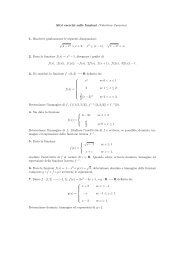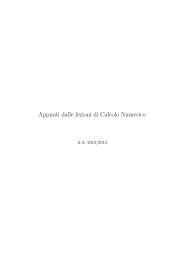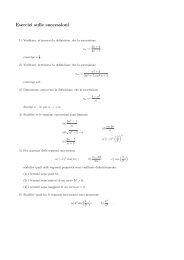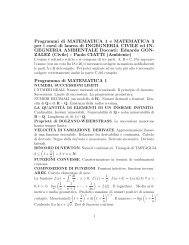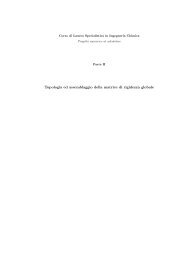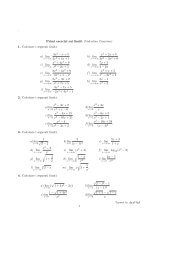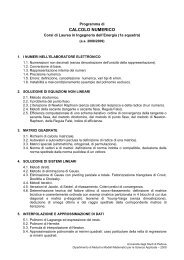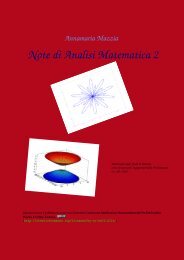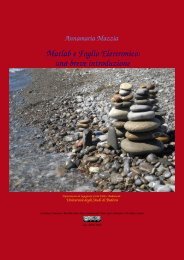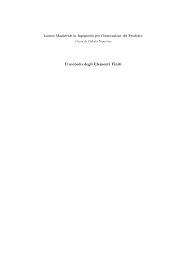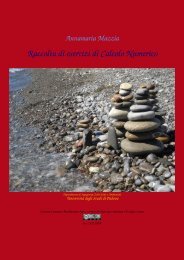Appunti di Calcolo Numerico - Esercizi e Dispense - Università degli ...
Appunti di Calcolo Numerico - Esercizi e Dispense - Università degli ...
Appunti di Calcolo Numerico - Esercizi e Dispense - Università degli ...
Create successful ePaper yourself
Turn your PDF publications into a flip-book with our unique Google optimized e-Paper software.
1. STRUTTURA DELL’ELABORATORE<br />
Esempio<br />
Esempio 1.8.1 Abbiamo due <strong>di</strong>rectory chiamate uno e due e il file prova.f nella <strong>di</strong>rectory uno.<br />
Vogliamo copiare il file dalla <strong>di</strong>rectory uno alla <strong>di</strong>rectory due.<br />
Se ci troviamo nella home, cioè nell’ambiente <strong>di</strong> partenza, dobbiamo scrivere<br />
cp uno/prova.f due<br />
studente@george:~ $ cp uno/prova.f due<br />
Se ora passiamo nella <strong>di</strong>rectory due e facciamo ls, vedremo il file prova.f<br />
studente@george:~ $ cd due<br />
studente@george:~/due $ ls<br />
total 1<br />
1 prova.f<br />
Se siamo nella <strong>di</strong>rectory uno, dobbiamo scrivere<br />
cp prova.f ../due per ottenere lo stesso risultato.<br />
Se siamo nella <strong>di</strong>rectory due, dobbiamo scrivere<br />
cp ../uno/prova.f . Il punto finale serve per copiare il file prova.f nella <strong>di</strong>rectory in<br />
cui ci troviamo.<br />
Con cp abbiamo due file identici, quello nella <strong>di</strong>rectory uno e quello copiato nella <strong>di</strong>rectory due.<br />
Possiamo anche scrivere cp prova.f prova2.f: in questo modo creiamo il file prova2.f nella<br />
stessa <strong>di</strong>rectory in cui si trova prova.f.<br />
Se vogliamo trasferire il file dalla <strong>di</strong>rectory uno alla <strong>di</strong>rectory due (in questo modo avremo solo un<br />
file alla fine del proce<strong>di</strong>mento), dobbiamo usare il comando mv.<br />
Riassumendo<br />
G ls : lista dei files e delle <strong>di</strong>rectory<br />
G cd : per cambiare <strong>di</strong>rectory<br />
G mk<strong>di</strong>r: per creare una nuova <strong>di</strong>rectory<br />
G cp: per copiare files<br />
G mv: per trasferire o rinominare files<br />
G rm: per cancellare files<br />
G rm<strong>di</strong>r: per cancellare <strong>di</strong>rectories<br />
1.9 E<strong>di</strong>tor <strong>di</strong> testo<br />
Se vogliamo scrivere su un file un documento <strong>di</strong> testo, abbiamo bisogno <strong>di</strong> un e<strong>di</strong>tor <strong>di</strong> testo. Sotto Linux<br />
ne troviamo <strong>di</strong>versi: vi, emacs, ke<strong>di</strong>t, ge<strong>di</strong>t, ne<strong>di</strong>t.... I più semplici da utilizzare sono ge<strong>di</strong>t e ne<strong>di</strong>t.<br />
Sotto Linux esiste anche il pacchetto Office (del tutto simile all’equivalente Microsoft) per scrivere<br />
documenti in word, creare tabelle, etc. . . . Anche il programma Gnumeric è molto utile per creare tabelle.<br />
Per visualizzare grafici, invece, c’è il pacchetto Gnuplot.<br />
12